Cara Memperbaiki “Anda tidak memiliki izin untuk membuka file ini” di Windows 10 /11
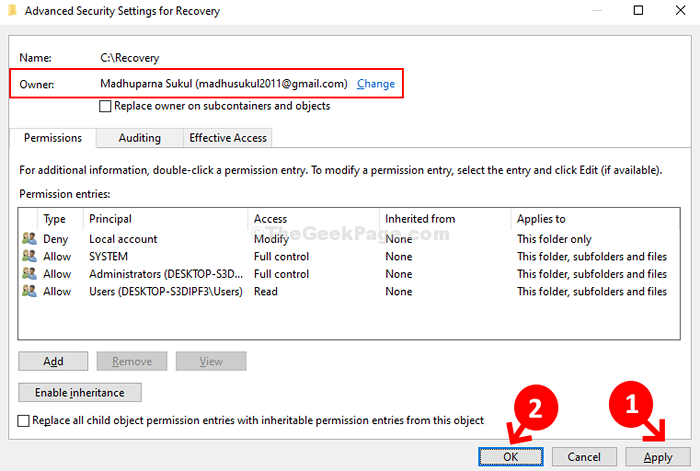
- 1502
- 215
- Enrique Purdy
Jika Anda baru -baru ini meningkatkan OS Anda ke Windows 10, Anda dapat menemukan kesalahan "Anda tidak memiliki izin untuk membuka file ini. Hubungi pemilik file atau administrator untuk mendapatkan izin”Saat mengakses file atau folder. Pesan ini berarti Anda tidak dapat mengakses/menghapus/mengganti nama file atau folder.
Jadi, apa alasan di balik kesalahan ini? Bisa jadi pengguna atau grup secara tidak sengaja dihapus dari daftar "grup atau nama pengguna", fungsi "penolakan" khusus ditambahkan secara tidak sengaja ke grup atau pengguna, atau bisa karena ada perbedaan antara NTFS dan berbagi izin. Tapi, kabar baiknya adalah, itu bisa diperbaiki. Mari kita lihat caranya.
Solusi: Melalui File Explorer
Langkah 1: tekan Kunci Windows + E bersama di keyboard Anda untuk dibuka File Explorer. Sekarang, klik PC ini jalan pintas di sisi kiri dan pilih Drive C (OS (C :)) di kanan.
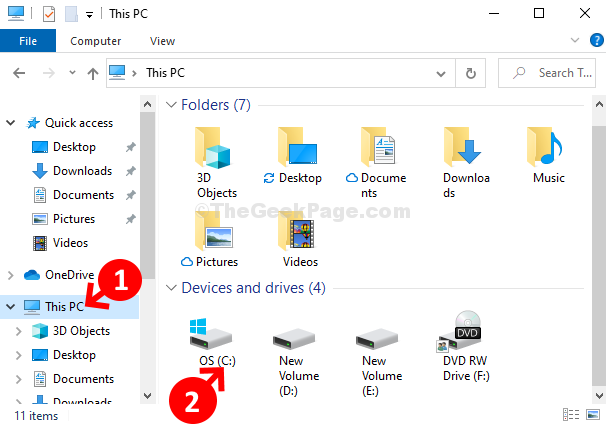
Langkah 2: Di sini kami ingin membuka Pemulihan folder di C mengemudi, tapi, itu menyangkal akses ke folder. Bagi Anda, itu bisa menjadi folder lainnya.
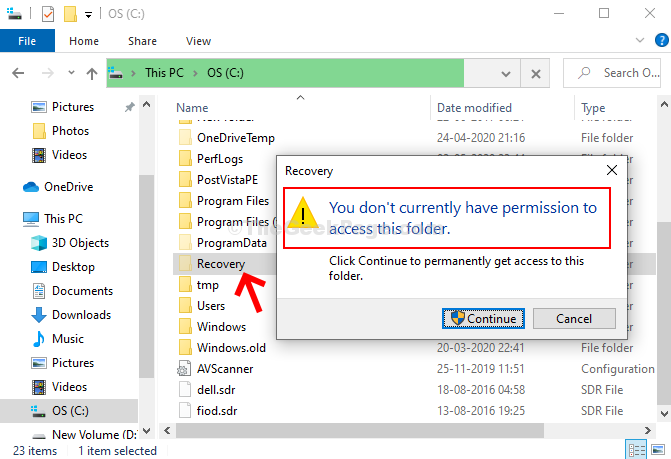
Langkah 3: Untuk mengubah izin, klik kanan pada folder yang ingin Anda buka (untuk kami, ini adalah Pemulihan folder di sini), dan pilih Properti Dari menu konteks.
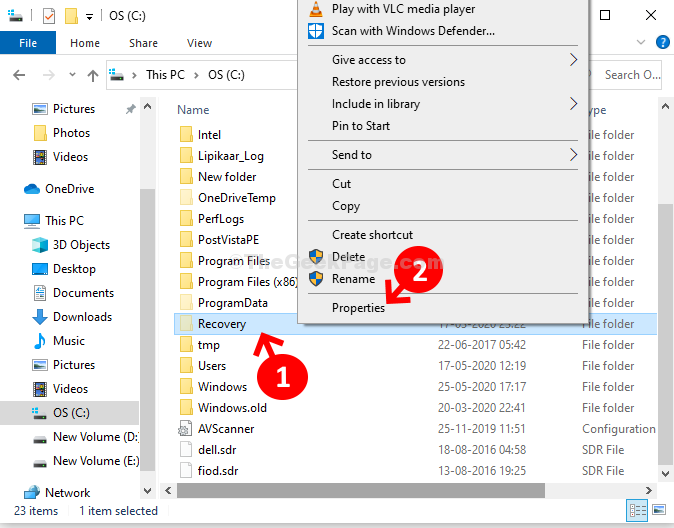
Langkah 4: Dalam Properti Pemulihan kotak dialog, klik pada Keamanan tab, lalu klik pada Canggih tombol.
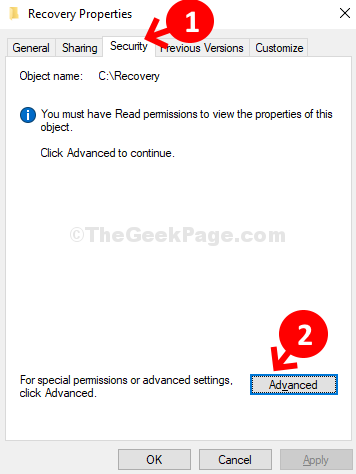
Langkah 5: Dalam Pengaturan keamanan tingkat lanjut untuk pemulihan jendela, klik pada Mengubah tautan di sebelah Tidak dapat menampilkan pemilik saat ini.
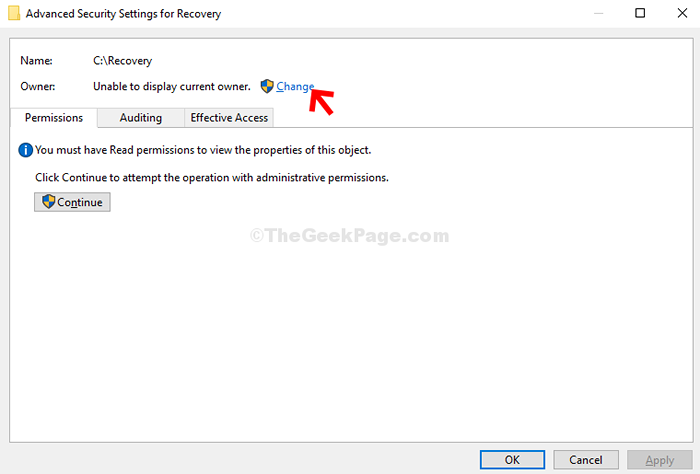
Langkah 6: Dalam Pilih Pengguna atau Grup kotak dialog, klik pada Canggih tombol.
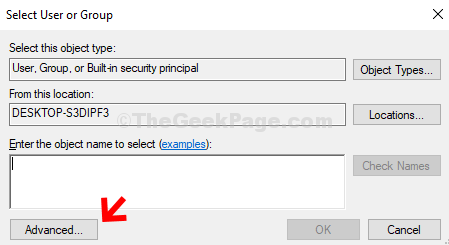
Langkah 7: Di jendela berikutnya, klik pada Cari sekarang tombol. Sekarang, di bawah Hasil Pencarian bidang, cari Akun pengguna, Pilih dan tekan OKE tombol untuk menyimpan perubahan.
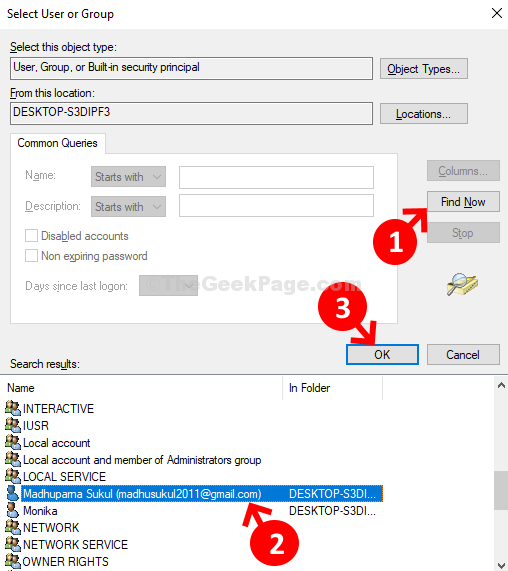
Langkah 8: Selanjutnya, tekan OKE sekali lagi untuk menyimpan perubahan dan melanjutkan.
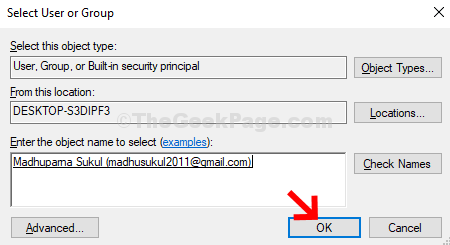
Langkah 9: Anda sekarang kembali ke Pengaturan keamanan tingkat lanjut untuk pemulihan. Kamu dapat melihat Pemilik Nama sebagai milik Anda Akun pengguna nama. Klik Menerapkan Dan OKE.
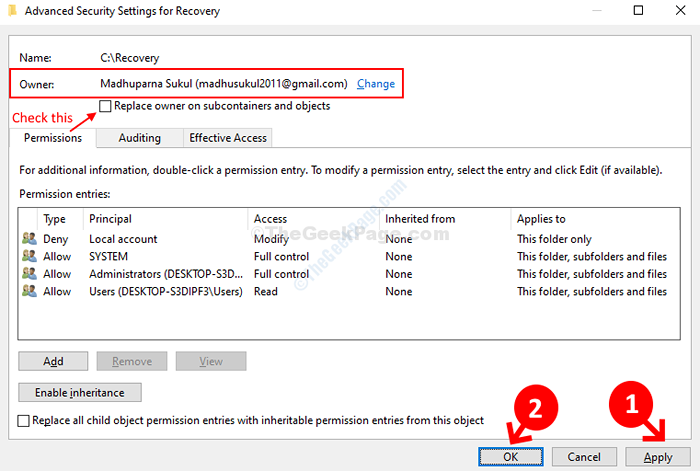
Itu saja. Anda selesai mengubah izin pemilik dan sekarang Anda dapat membuka file dengan mudah, tanpa pesan kesalahan apa pun.
- « Cara menggunakan winget di windows 10 untuk menginstal program melalui cmd
- Cara menggunakan semua powertoys baru untuk membuka perintah run di windows 10 »

